소개
많은 사용자가 넷플릭스의 친숙한 시작음(TUDUM)을 좋아합니다. 그러나 네트워크 문제나 호텔 Wi‑Fi 같은 환경 때문에 스트리밍이 끊기면 몰입감이 크게 떨어지곤 합니다. 다행히 넷플릭스는 공식 앱을 통해 영화와 시리즈를 기기에 다운로드해 오프라인에서 재생할 수 있는 기능을 제공합니다. 이 가이드는 Android, iOS, iPad, Windows, 일부 Chromebook 등 주요 플랫폼에서 넷플릭스 콘텐츠를 다운로드하고 관리하는 법을 단계별로 설명합니다.
중요: 본문에서 설명하는 대부분의 기능은 공식 넷플릭스 앱을 통해서만 제공됩니다. 웹 브라우저 버전은 다운로드를 지원하지 않습니다.
다운로드 기능의 핵심 포인트
- 다운로드는 플랫폼의 공식 넷플릭스 앱에서만 가능하다.
- 모든 제목이 다운로드 가능한 것은 아니다(계약·저작권 문제로 제한됨).
- Smart Downloads와 Downloads for You 같은 자동 기능으로 편의성 향상 가능.
- 저장 공간과 데이터 사용량을 미리 확인해 두는 것이 안전하다.
어떤 기기에서 다운로드가 가능한가?
다음 기기들이 공식적으로 오프라인 다운로드를 지원합니다:
- iPhone, iPad, iPod touch(iOS 9.0 이상)
- Android 스마트폰 및 태블릿(Android 4.4.2 이상)
- Amazon Fire 태블릿(Fire OS 4.0 이상)
- Windows 10(버전 1709 이상) 및 Windows 11 태블릿/PC(공식 Microsoft Store 앱 필요)
- 일부 Chromebook/Chromebox 모델(앱 호환성에 따름)
노트: 기기 모델과 운영체제 버전, 앱 버전에 따라 일부 기능(예: Downloads for You)이 지원되지 않을 수 있습니다.
Android에서 넷플릭스 콘텐츠 다운로드하는 방법
필수 전제: Google Play에서 공식 넷플릭스 앱을 설치하고 최신 버전으로 업데이트하세요. 설치 후 계정으로 로그인하고 아래 단계를 따르세요.
- 넷플릭스 앱을 열고 본인 프로필을 선택합니다.
- 홈 또는 검색에서 다운로드하려는 영화나 시리즈를 찾습니다.
- 개별 영화나 에피소드 상세 화면에서 ‘다운로드‘ 화살표 버튼을 탭합니다.
- 다운로드 진행 상태는 하단의 ‘다운로드‘ 탭에서 확인할 수 있습니다.
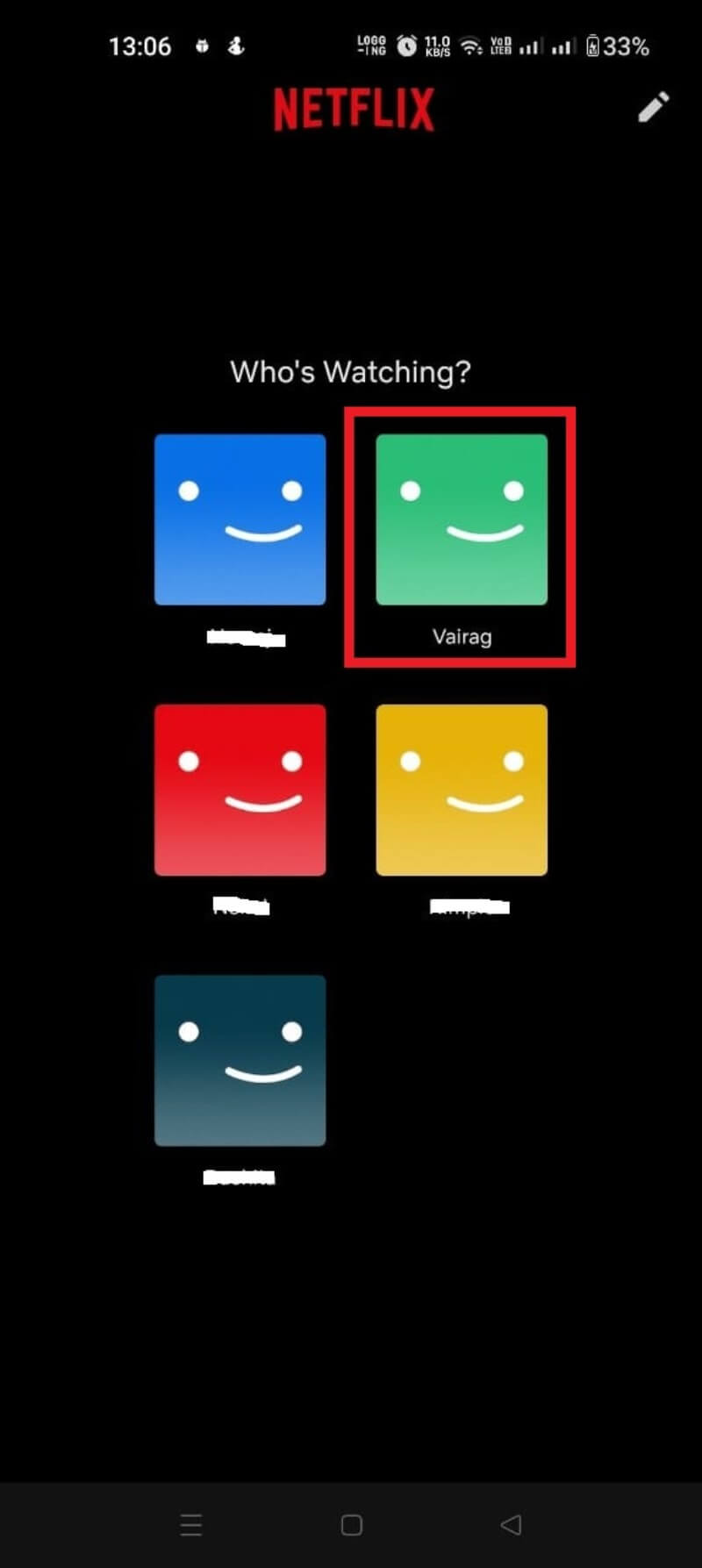

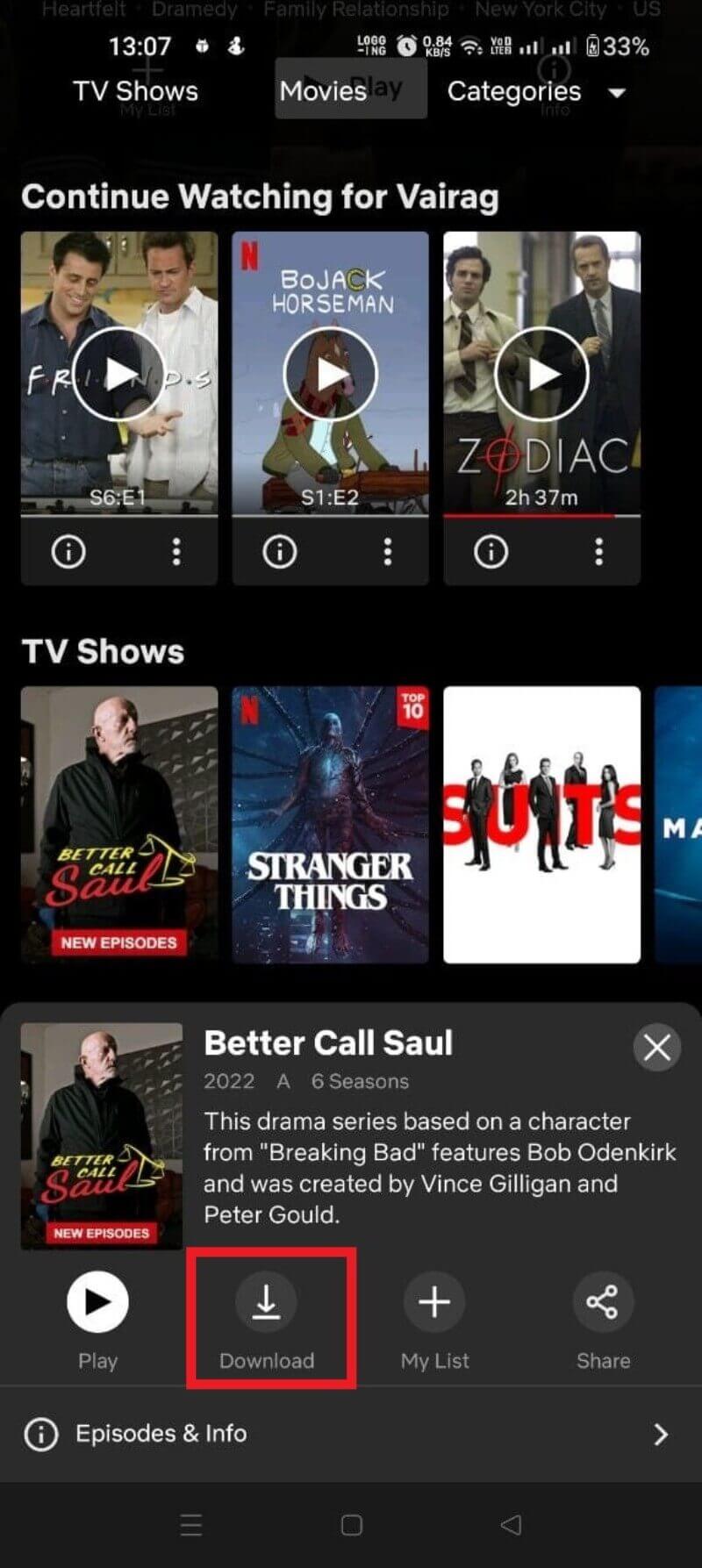
다운로드가 완료되면 ‘내 다운로드‘에서 오프라인으로 재생할 수 있습니다.
중요 팁: 시리즈 전체를 다운로드하려면 각 에피소드를 개별적으로 다운로드해야 하는 경우가 있습니다. Smart Downloads가 활성화되어 있으면 최신 시청 에피소드를 자동으로 교체해 주긴 합니다.
iPhone에서 넷플릭스 다운로드하는 방법
iOS 기기에서도 절차는 Android와 유사합니다. App Store에서 넷플릭스 앱을 설치하거나 최신 버전으로 업데이트한 뒤 다음을 따르세요.
- 앱을 열고 본인 프로필을 탭합니다.
- 다운로드하려는 영화나 시리즈로 이동합니다.
- 상세 화면이나 에피소드 목록에서 ‘다운로드‘ 화살표를 탭합니다.
- 진행 상황은 하단 메뉴의 ‘다운로드‘ 섹션에서 확인합니다.
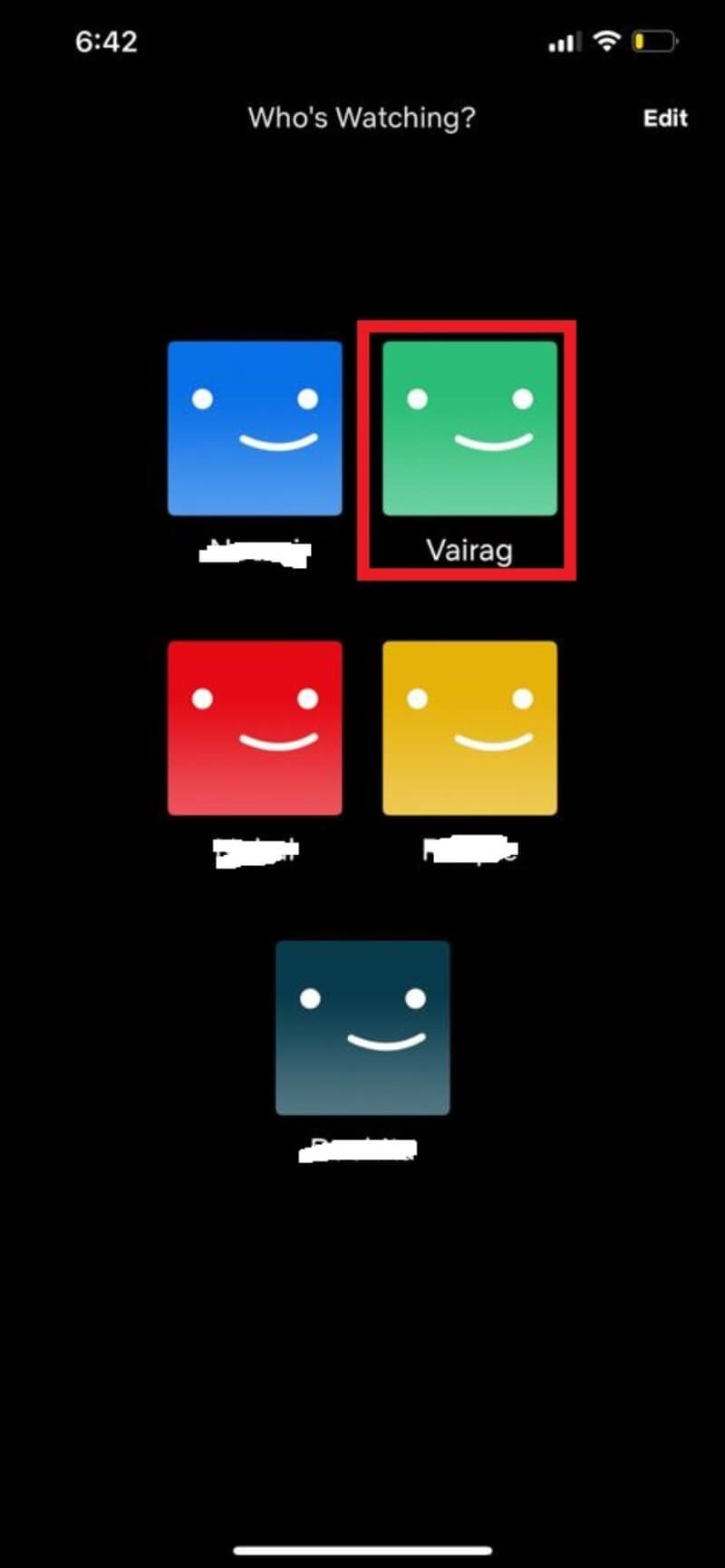
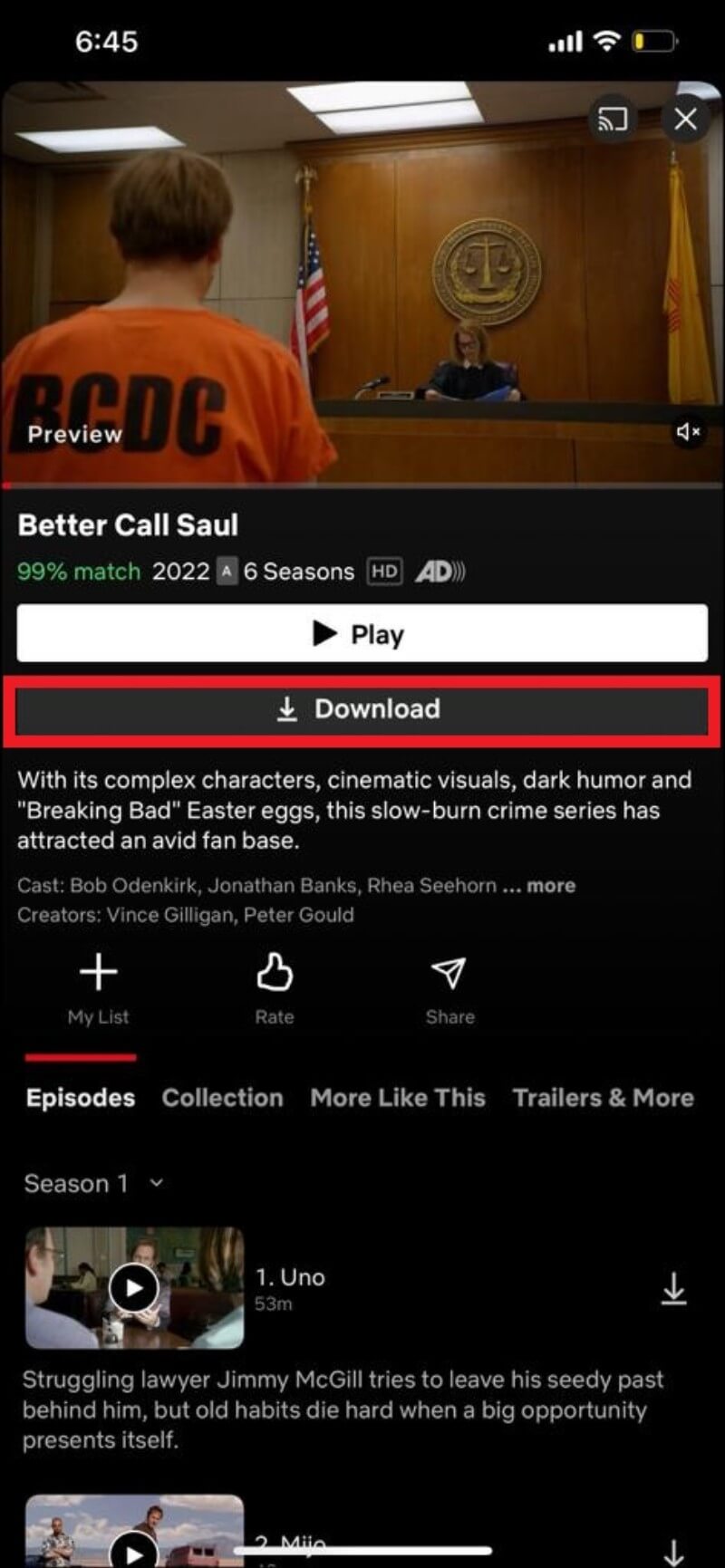
아이폰은 저장 공간 제한과 iOS의 저장소 관리 정책에 따라 자동으로 오래된 캐시를 정리하기도 합니다. 다운로드 전에 사용 가능한 저장 공간을 확인하세요.
iPad에서 다운로드하는 방법
iPad는 iPhone과 동일한 공식 앱을 사용합니다. App Store에서 앱을 설치한 뒤 다음을 수행합니다.
- 프로필을 선택합니다.
- 다운로드할 영화/시리즈를 찾습니다.
- ‘다운로드‘ 버튼(화살표)을 탭해 저장을 시작합니다.
- 완료 후 ‘내 다운로드‘에서 재생합니다.
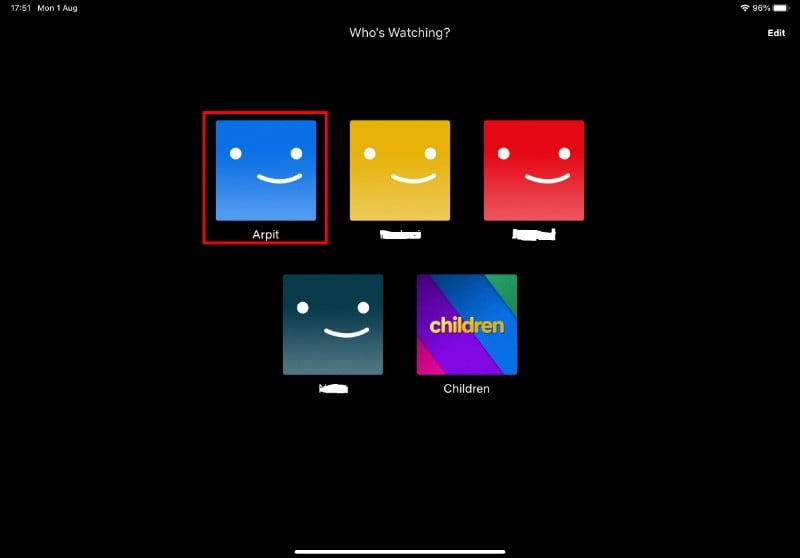
대형 화면의 iPad는 저장 용량이 넉넉한 경우가 많아 고화질로 저장하길 선호하는 사용자에게 적합합니다.
Windows에서 다운로드하는 방법
웹 브라우저 버전에서는 다운로드를 지원하지 않습니다. Windows용 넷플릭스 앱(Microsoft Store)을 설치해야 합니다.
- Microsoft Store에서 넷플릭스 앱을 설치합니다(링크를 통해 Store 열기).
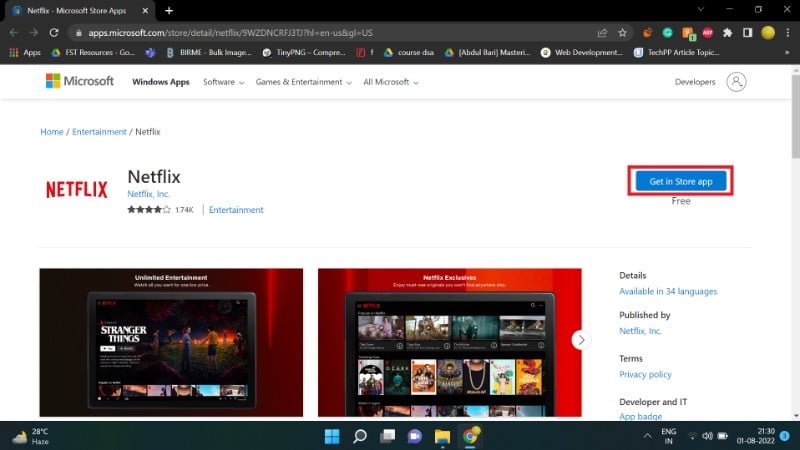
- 설치 후 앱을 실행하고 계정에 로그인합니다.
- 다운로드하려는 제목의 상세 화면에서 ‘다운로드‘ 버튼을 클릭합니다.
- 진행 상황은 앱의 메뉴 > 내 다운로드에서 확인합니다.
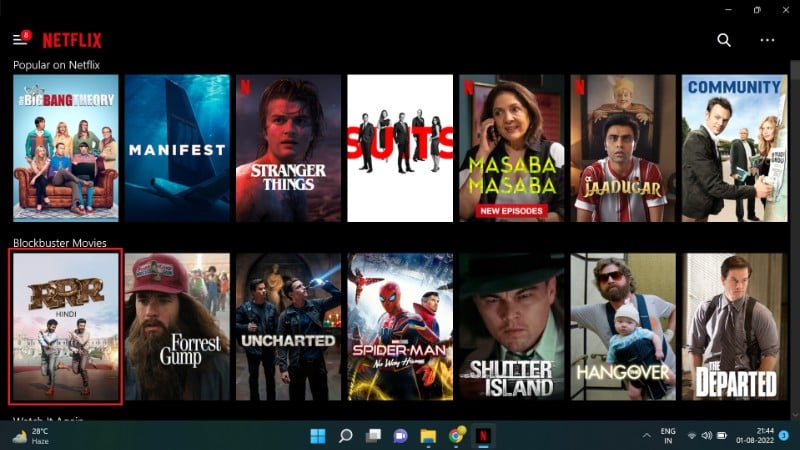
Windows 데스크톱/노트북에서는 저장 위치가 시스템 드라이브(예: C:)의 앱 전용 폴더로 제한될 수 있습니다. 설정에서 SD 카드나 외장 드라이브로 변경 가능한 일부 기기가 있으니 확인하세요.
Chromebook 지원 상황
일부 Chromebook은 Android 앱을 실행할 수 있으므로 Google Play에서 넷플릭스 앱을 설치해 다운로드가 가능합니다. 다만 모든 모델이 호환되는 것은 아닙니다. Downloads for You 같은 고급 기능의 지원 여부는 기기와 앱 버전에 따라 달라집니다.
Amazon Fire 태블릿에서 다운로드
Fire 태블릿용 넷플릭스 앱을 통해 다운로드가 가능합니다. Fire OS 버전과 저장 공간에 따라 품질과 동시 다운로드 수가 제한될 수 있습니다.
어떤 콘텐츠는 다운로드할 수 없는가?
모든 넷플릭스 콘텐츠가 다운로드 가능한 것은 아닙니다. 계약상 또는 권리 문제로 일부 영화나 시리즈는 스트리밍만 제공됩니다. 다운로드 버튼이 보이지 않는 경우, 해당 타이틀이 오프라인 저장을 허용하지 않는 것입니다.
넷플릭스 다운로드 설정 구성하기
앱 설정에서 다음 옵션을 조절할 수 있습니다:
- 다운로드 화질(표준/높음): 저장 공간과 화질의 균형을 결정합니다.
- 다운로드 위치(가능한 경우): 내부 저장소 또는 SD 카드.
- Wi‑Fi 전용 모드: 활성화하면 모바일 데이터로는 다운로드하지 않습니다.
- Smart Downloads 활성화: 시리즈의 다음 에피소드를 자동으로 다운로드하고 시청한 에피소드는 삭제합니다.
Android 예시: 프로필 아이콘 > 앱 설정에서 옵션을 찾습니다.
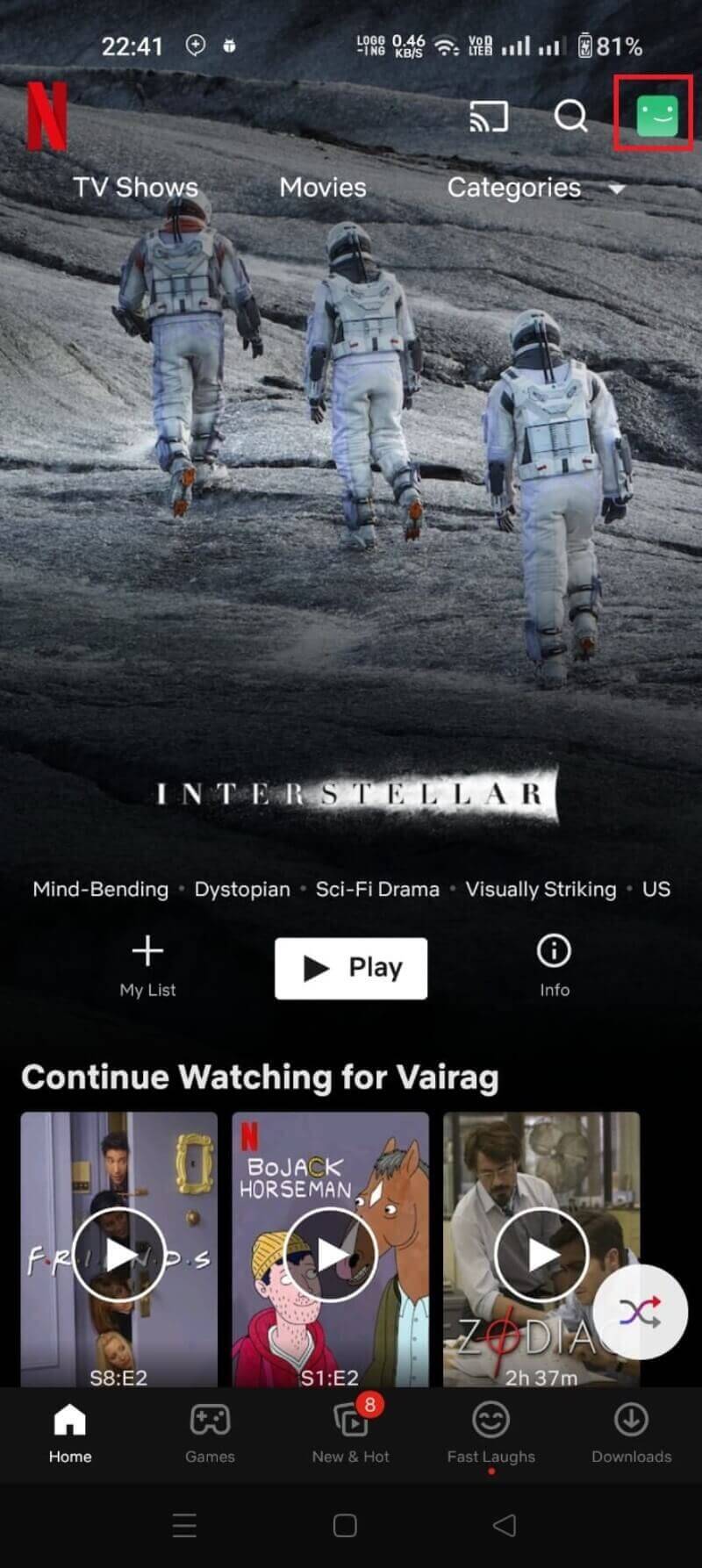
Windows 예시: 앱 시작 화면의 점 세 개 메뉴에서 같은 설정에 접근합니다.
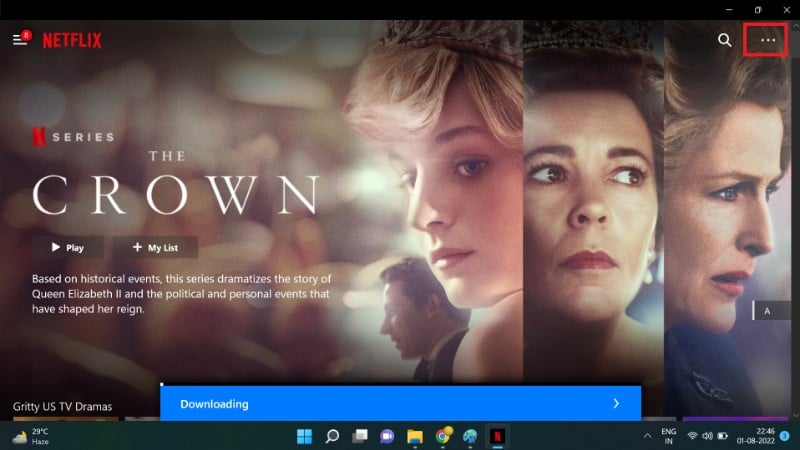
설정에 들어가면 ‘Wi‑Fi 전용’ 토글, 화질 설정, 저장소 관리 도구를 확인할 수 있습니다.
Smart Downloads란 무엇인가?
Smart Downloads는 시청 패턴을 기반으로 자동화된 다운로드 관리를 제공합니다. 주된 동작은 다음과 같습니다:
- 사용자가 에피소드를 시청하면 해당 에피소드 파일을 자동으로 삭제하여 공간을 확보합니다.
- 시청한 에피소드 삭제 직후 다음 에피소드를 다운로드하여 최신 에피소드를 기기에 유지합니다.
- 일부 경우, 사용자의 취향을 반영해 추천 목록에서 영화나 시리즈를 자동으로 다운로드하기도 합니다(기기와 앱 버전에 따름).
Smart Downloads는 이동 중에 연속 시청을 원하거나 저장 공간을 자동으로 관리하고 싶은 사용자에게 유용합니다. 다만, Wi‑Fi 전용 옵션과 함께 사용하면 의도치 않은 모바일 데이터 사용을 막을 수 있습니다.
Downloads for You 기능
Downloads for You는 넷플릭스가 사용자의 시청 이력과 선호 장르를 분석해 기기에 맞춤형 콘텐츠를 자동으로 다운로드하는 기능입니다. 설정 방법은 다음과 같습니다.
- 넷플릭스 앱에서 ‘더보기’ 또는 메뉴 > 다운로드로 이동합니다.
- ‘Downloads for You’ 또는 관련 섹션을 찾습니다(기기 호환성 필요).
- 관심 장르를 선택하고 저장할 최대 용량 또는 에피소드 수를 설정합니다.
- 적용을 탭하면 넷플릭스가 기기에 추천 콘텐츠를 다운로드하기 시작합니다.
이 기능은 기기 저장 공간을 넷플릭스가 일부 사용하도록 허용해야 하며, 자동으로 다운로드되는 콘텐츠를 사용자가 직접 삭제할 수도 있습니다.
주의: 일부 오래된 기기나 저사양 모델에서는 이 기능을 지원하지 않습니다.
저장 공간과 데이터 사용량 이해하기
다운로드 품질별로 대략적인 데이터·저장소 사용량(출처: 넷플릭스 앱 내 권장값)을 참고하세요:
| 품질 | 대략적인 데이터/저장 용량(시간당) |
|---|---|
| 표준(SD, 480p) | 약 1GB/시간 |
| 고화질(HD, 720p–1080p) | 약 2–3GB/시간 |
| 초고화질(UHD/4K) | 약 5–7GB/시간 |
예시: 2시간 영화
- SD: 약 2GB
- HD: 약 4–6GB
- UHD: 약 10–14GB
기기 저장 용량을 고려해 화질을 선택하세요. 특히 여행 시에는 저장 공간과 남은 배터리를 함께 점검하는 것이 좋습니다.
기기별 저장 관리 및 프로파일별 할당
계정 소유자는 각 프로필에 대해 다운로드 할당량을 설정할 수 있는 경우가 있습니다. 이는 가족 또는 친구와 계정을 공유할 때 유용합니다. 또한, 기기 관리 페이지에서 등록된 기기를 제거하면 해당 기기에서의 오프라인 재생 권한이 없어집니다.
계정 관리 팁:
- 계정 소유자는 넷플릭스 계정 설정 및 기기 관리에서 ‘기기 제거’를 통해 특정 장치의 다운로드 권한을 차단할 수 있습니다.
- 프로필별 저장 한도를 설정해 개인별 저장 공간을 제한할 수 있습니다(계정 및 앱 버전에 따름).
비공식 다운로드 방법과 리스크
일부 서드파티 도구(예: 화면 녹화 프로그램, 비공식 캡처 툴, FlixiCam, PazuVideo 등)는 넷플릭스 비디오를 MP4 등으로 변환해 저장할 수 있다고 주장합니다. 다음 사항을 꼭 기억하세요:
- 이러한 방법은 넷플릭스의 서비스 약관을 위반할 수 있으며, 저작권 침해 문제를 초래할 수 있습니다.
- 비공식 소프트웨어는 악성코드나 개인정보 유출 위험이 있을 수 있습니다.
- 계정 정지나 법적 책임의 위험이 있으므로 권장하지 않습니다.
권장사항: 공식 앱의 오프라인 기능만 사용하세요. 필요하면 넷플릭스 고객센터나 도움말 페이지에서 공식 정책을 확인하세요.
Mac에서 다운로드할 수 있나?
macOS용 공식 넷플릭스 앱은 현재 지원되지 않습니다. 따라서 MacBook, iMac 등에서는 네이티브 다운로드가 불가능합니다. 대체 옵션으로는:
- Windows 가상머신(또는 Boot Camp)에서 Windows용 넷플릭스 앱 설치(기술적·라이선스 고려 필요).
- 화면 캡처 방식: 권장하지 않음(법적·윤리적 문제 있음).
따라서 업무용 또는 개인용 Mac에서 오프라인 재생이 필수적이라면 iPad/Windows 태블릿/Android 기기 사용을 권장합니다.
FireStick에서 다운로드 가능한가?
Fire TV Stick(스트리밍 스틱)에서는 넷플릭스 앱으로 스트리밍 재생은 가능하지만, 많은 모델에서 다운로드 기능을 지원하지 않습니다. 주된 이유는 내장 저장 공간이 매우 제한적이기 때문입니다. 일부 고사양 태블릿형 Fire 기기에서는 가능할 수 있으나, 일반적인 TV용 스틱에서는 불가능하다고 보는 것이 안전합니다.
자주 발생하는 문제와 해결 방법
아래는 다운로드 및 재생 관련 일반적인 문제와 단계별 해결책입니다.
문제: 다운로드 버튼이 보이지 않음
- 원인: 해당 제목은 다운로드가 허용되지 않거나 기기가 지원되지 않음.
- 해결: 다른 타이틀로 확인하거나 기기의 앱/OS 업데이트를 시도. 지원 여부는 넷플릭스 도움말 참조.
문제: 다운로드가 중단되거나 오류 표시
- 원인: 네트워크 불안정, 저장 공간 부족, 앱 버그.
- 해결:
- Wi‑Fi에 다시 연결하거나 네트워크 재시작.
- 기기 저장 공간 확보(불필요한 앱/파일 삭제).
- 넷플릭스 앱 강제 종료 후 재시작, 필요시 앱 재설치.
문제: 다운로드한 콘텐츠가 사라짐
- 원인: 만료(라이선스 기간), 앱 동기화, 계정 동시 사용 제한.
- 해결: 해당 타이틀을 다시 다운로드하거나, ‘내 다운로드‘에서 만료 정보를 확인.
문제: 재생 중 화질 저하 또는 버퍼링
- 원인: 재생 중 네트워크 접속 필요(예: DRM 체크), 장치 성능 문제.
- 해결: 고화질 대신 표준 화질로 다운로드, Smart Downloads 끄기, 장치 재부팅.
문제: 앱에서 ‘동시 다운로드 한도 초과’ 메시지
- 원인: 넷플릭스는 기기별 및 계정별 동시 다운로드 수에 제한을 둡니다.
- 해결: 다른 기기에서 다운로드를 삭제하거나 계정 소유자가 기기 관리에서 일부 기기를 제거.
문제 해결 체크리스트(여행 전)
- 앱 최신 버전 설치 및 로그인 확인.
- 필요한 콘텐츠 선다운로드.
- ‘Wi‑Fi 전용’ 설정으로 실수로 데이터 사용 방지.
- 저장 공간 및 배터리 잔량 확인.
- Smart Downloads/Downloads for You 설정을 여행 스타일에 맞게 조절.
여행용 준비 SOP(실전 체크리스트)
출발 48시간 전:
- 보고 싶은 콘텐츠 목록을 정리한다.
- 해당 콘텐츠를 미리 다운로드(여분으로 1~2편 더 다운로드).
- 기기별 저장 공간 확인 및 불필요한 파일 삭제.
출발 12시간 전:
- 다운로드가 완료되었는지 확인.
- Smart Downloads와 Wi‑Fi 전용 설정을 활성/비활성화(상황에 따라).
- 전원 은행(보조 배터리)을 준비.
이동 중:
- 다운로드는 주로 Wi‑Fi에서 수행. 모바일 데이터 사용은 꺼두기.
- 오프라인 재생 시 배터리 절약 모드 활용.
이 SOP는 출장이나 해외 여행 시 안정적인 오프라인 시청을 돕습니다.
대안 및 비교: 한국 로컬 스트리밍 서비스
한국 사용자는 넷플릭스 외에도 지역 스트리밍 서비스에서 다운로드 기능을 지원하는 경우가 많습니다. 대표 서비스와 특징(일반적):
- Wavve: 방송사 연계 콘텐츠가 많고 다운로드 기능 제공.
- Watcha: 영화 추천 기반 서비스, 대부분 기기에서 다운로드 지원.
- Coupang Play: 일부 콘텐츠에 다운로드 기능.
- Tving: 방송사 콘텐츠 중심, 다운로드 가능 타이틀 존재.
로컬 대안의 장점은 지역 콘텐츠 접근성 및 일부 가격 경쟁력입니다. 다만 각 서비스의 다운로드 정책(권리·기간)은 다르므로 이용 전에 확인하세요.
보안 및 개인정보주의사항
- 공식 앱 외 비공식 도구 사용 금지: 계정 탈취·악성코드 위험.
- 공용 기기에서 다운로드 후 로그아웃하고 다운로드를 삭제하세요.
- 기기를 분실했을 때는 넷플릭스 계정에서 해당 기기를 제거하고 비밀번호를 변경하세요.
언제 비공식 방법을 절대 사용하지 말아야 하는가
- 저작권법이 엄격한 국가에서 콘텐츠를 공유하거나 재배포할 목적으로 사용할 때.
- 회사 업무용 장비에 비공식 소프트웨어를 설치할 때.
- 개인 정보(계정 정보, 결제 정보)를 입력하도록 요구하는 도구를 사용할 때.
결정 트리: 어떤 다운로드 방식을 선택할까?
flowchart TD
A[오프라인으로 보고 싶나요?] -->|아니오| B[스트리밍 이용]
A -->|예| C[어떤 기기를 사용할 건가요?]
C --> D[Android/iOS/iPad/Windows]
C --> E[Mac/FireStick/블랙박스]
D --> F[공식 앱으로 다운로드]
E --> G[대안 고려: 다른 기기 사용 또는 공식 지원 대기]
F --> H[Smart Downloads/Downloads for You 설정 여부]
H --> I[설정 완료 후 다운로드 시작]이 트리는 빠른 의사결정을 돕습니다: 지원되는 기기가 있다면 공식 앱으로, 없으면 대체 기기를 준비하세요.
역할 기반 체크리스트
- 여행자:
- 필요한 콘텐츠 미리 다운로드, Wi‑Fi 전용 활성화, 배터리/충전기 준비.
- 부모/가정 관리자:
- 자녀 프로필에 다운로드 할당량 제한, 다운로드 가능 콘텐츠 관리(어린이용).
- 계정 소유자:
- 프로필별 저장 한도 설정, 기기 관리로 불필요한 기기 제거.
수용 기준
- 다운로드 성공: 타이틀이 ‘내 다운로드‘에 표시되고 네트워크 없이 재생 가능해야 함.
- 저장 한도 준수: 프로필/기기별 설정을 초과하지 않아야 함.
- 재생 안정성: 오프라인 재생 시 30초 이내에 재생이 시작되어야 함(기기 성능/코덱 문제 제외).
FAQ(자주 묻는 질문) 요약
- 특정 영화가 다운로드되지 않는 이유: 계약·저작권상 제한.
- 다운로드 삭제 방법: 내 다운로드에서 개별 삭제 또는 앱 설정의 ‘모든 다운로드 삭제‘.
- 동시 다운로드 한도: 기기별·계정별 제한 존재(계정 요금제에 따라 다름).
- Mac에서 다운로드 불가: 공식 지원 없음.
- FireStick: 대부분 모델에서 다운로드 미지원(저장 공간 부족).
- 구독 필요 여부: 예. 다운로드에는 활성 넷플릭스 구독이 필요합니다.
- 다운로드 접근 방법: 앱 > 메뉴(왼쪽 상단) > 내 다운로드.
1줄 용어집
- Smart Downloads: 자동으로 다음 에피소드를 다운로드하고 본 에피소드를 삭제하는 넷플릭스 기능.
- Downloads for You: 사용자의 취향을 기반으로 기기에 자동으로 콘텐츠를 다운로드하는 기능.
결론 및 추천
넷플릭스의 공식 다운로드 기능은 여행자, 통근자, 데이터 환경이 불안정한 사용자에게 매우 유용합니다. Smart Downloads와 Downloads for You 같은 자동화 도구를 적절히 활용하면 저장 공간을 효율적으로 사용하면서도 끊김 없는 시청 경험을 얻을 수 있습니다. 공식 앱 이외의 비공식 방법은 보안·법적 위험이 있으니 피하세요.
요약: 앱을 최신 상태로 유지하고, 여행 전에 필요한 타이틀을 미리 다운로드하며, 저장 공간과 Wi‑Fi 설정을 확인하면 대부분의 오프라인 재생 문제를 예방할 수 있습니다.
중요: 본 가이드는 기능의 개념과 사용법을 설명한 것이며, 실제 동작은 넷플릭스의 정책 변경, 기기 호환성, 권리 문제에 따라 달라질 수 있습니다.



